Android에서 화면에 볼륨 버튼을 표시하는 방법
잡집 / / November 28, 2021
Android 휴대전화의 측면에는 기기의 볼륨을 제어할 수 있는 버튼이 있습니다. 이 버튼을 사용하여 노래, 팟캐스트를 듣거나 팟캐스트를 시청하는 동안 볼륨을 제어할 수 있습니다. 때때로, 이 키는 전화기의 볼륨을 제어하는 유일한 방법입니다. 또한 이러한 물리적 키가 장치의 볼륨을 제어할 수 있는 유일한 방법이기 때문에 이러한 물리적 키를 손상시키거나 깨뜨리면 성가실 수 있습니다. 그러나 볼륨 키가 손상되거나 멈춘 경우 장치의 볼륨을 제어하는 데 사용할 수 있는 해결 방법이 있습니다.
사용할 수 있는 여러 앱이 있습니다. 버튼을 사용하지 않고 안드로이드 폰의 볼륨 조절. 따라서 귀하를 돕기 위해 다음 가이드가 있습니다. Android에서 화면에 볼륨 버튼을 표시하는 방법 볼륨 키가 제대로 작동하지 않는 경우 따를 수 있습니다.
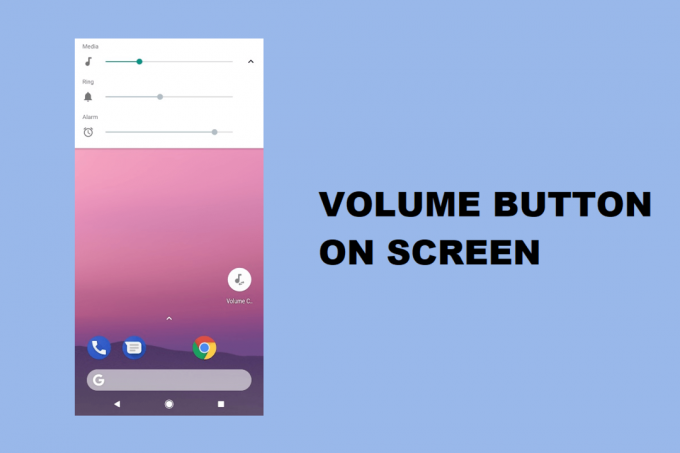
내용물
- Android에서 화면에 볼륨 버튼을 표시하는 방법
- 방법 1: 보조 볼륨 버튼 사용
- 방법 2: VolumeSlider 사용
- 자주 묻는 질문(FAQ)
Android에서 화면에 볼륨 버튼을 표시하는 방법
Android 기기에서 볼륨 키가 제대로 작동하지 않는 경우 사용할 수 있는 앱이 나열되어 있습니다.
방법 1: 보조 볼륨 버튼 사용
보조 볼륨은 화면에서 기기의 볼륨을 제어하는 데 사용할 수 있는 훌륭한 앱입니다.
1. 향하다 구글 플레이 스토어 '를 설치하고보조 볼륨 버튼'에 의해 mCreations. 앱 실행 그리고 필요한 권한을 부여합니다.

2. 탭 체크박스 옆에 볼륨 버튼 표시 기기의 화면에 볼륨 키가 나타나도록 합니다.
3. 당신은 이제 볼 것입니다 플러스 마이너스 볼륨 아이콘 당신의 화면에. 볼륨 키를 화면의 아무 곳이나 쉽게 끌어다 놓을 수 있습니다.
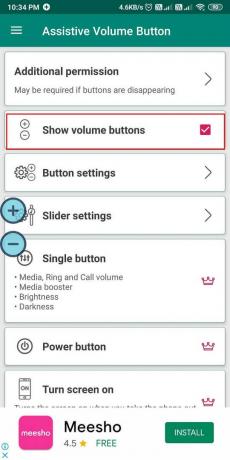
4. 다음과 같은 옵션이 있습니다. 화면의 크기, 불투명도, 윤곽선 색상, 배경색 및 볼륨 키 사이의 거리를 변경합니다.. 이를 위해 버튼 설정 앱에서.

그게 다야 당신은 쉽게버튼을 사용하지 않고 Android 휴대전화의 볼륨을 조정합니다.
또한 읽기:Android에서 음질 개선 및 볼륨 높이기
방법 2: VolumeSlider 사용
VolumeSlider는 우리 목록에 있는 또 다른 훌륭한 앱입니다. 이 앱을 사용하면 쉽게 화면 가장자리를 스와이프하여 Android 볼륨을 제어합니다.
1. 열려있는 구글 플레이 스토어 그리고 설치 볼륨 슬라이더 광대 얼굴. 앱 실행 그리고 앱에 필요한 권한 부여 당신의 장치에.

2. 당신은 볼 것이다 블루 라인 휴대전화 화면의 왼쪽 가장자리에 있습니다. 볼륨을 높이거나 낮추려면 화면의 왼쪽 가장자리를 잡고. 볼륨 팝업이 표시될 때까지 볼륨 키를 계속 누르고 있습니다.
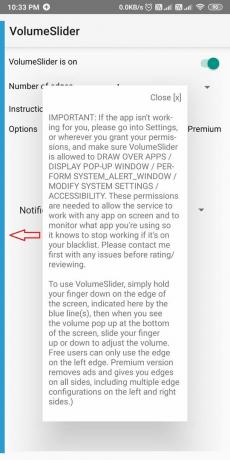
3. 마지막으로, 당신은 할 수 있습니다 손가락을 위아래로 움직여 볼륨을 조절하세요. 당신의 장치에.
자주 묻는 질문(FAQ)
Q1. Android 화면에서 버튼을 얻으려면 어떻게 합니까?
Android 화면에서 볼륨 버튼을 얻으려면 mCreations의 '보조 볼륨 버튼'이라는 앱을 사용할 수 있습니다. 이 앱은 무료이며 Google Play 스토어에서 사용할 수 있습니다. 이 앱의 도움으로 화면에 가상 볼륨 키를 얻을 수 있습니다.
Q2. 버튼 없이 볼륨을 어떻게 높이나요?
장치의 물리적 버튼을 사용하지 않고 볼륨을 높이려면 다음을 사용할 수 있습니다. VolumeSlider 또는 보조 볼륨 버튼과 같은 타사 앱에서 가상 볼륨 키를 가져옵니다. 장치.
추천:
- 안드로이드 폰에서 통화량을 늘리는 10가지 방법
- Android에서 낮은 블루투스 볼륨 수정
- Snapchat 메시지를 24시간 동안 저장하는 방법
- Android 10에서 내장 스크린 레코더를 활성화하는 방법
우리는 우리의 가이드를 바랍니다 Android에서 화면에 볼륨 버튼을 표시하는 방법 도움이 되었고 볼륨 키를 사용하지 않고도 기기의 볼륨을 제어할 수 있었습니다. 이러한 타사 앱은 볼륨 키가 멈췄거나 실수로 볼륨 키를 부러뜨렸을 때 유용할 수 있습니다.



